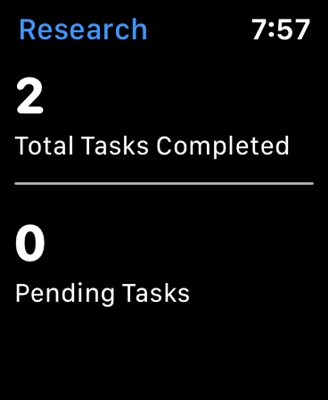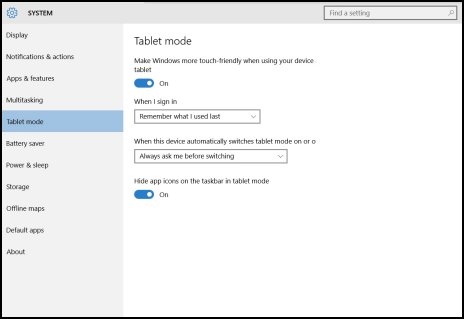Este artículo estará dedicado a resolver un problema que muchos enfrentan al distribuir Internet a través de Wi-Fi desde una computadora portátil o de escritorio. El problema se ve así: lanzamos una red Wi-Fi virtual y la computadora distribuye Wi-Fi. Conectamos nuestros dispositivos a esta red y usamos Internet. Pero, después de un tiempo, la red Wi-Fi desaparece. La computadora portátil deja de distribuir Internet. Y necesitas reiniciar la red. En los artículos sobre la configuración del punto de acceso, he visto este tipo de comentarios más de una vez.
El problema podría ser cualquier cosa, pero lo más probable es que el adaptador inalámbrico simplemente se apague para ahorrar energía. En consecuencia, la red Wi-Fi virtual también desaparece. Ahora le mostraré cómo evitar que el adaptador virtual se desactive para ahorrar energía. Este método debería ayudar.
Si aún no sabe cómo iniciar la distribución Wi-Fi, consulte un artículo separado sobre cómo configurar un punto de acceso en Windows 7 y las instrucciones sobre cómo iniciar una red Wi-Fi virtual en Windows 10. Estas son instrucciones sobre cómo configurar la distribución Wi-Fi a través de la línea de comandos. Allí todo es muy sencillo. Pero, si lo desea, puede configurar el punto de acceso mediante programas especiales.
¿Por qué está desactivada la red Wi-Fi virtual?
En la barra de notificaciones, haga clic con el botón derecho en el icono de conexión a Internet. Seleccione "Centro de redes y recursos compartidos". Luego, vaya a "Cambiar la configuración del adaptador".

A continuación, haga clic derecho en el adaptador de red virtual y seleccione "Propiedades". Se firmará como "Conexión de red inalámbrica *" (con un número al final). En Windows 10, este adaptador se llamará "Conexión de área local *".

Haga clic en el botón "Configurar".

Vaya a la pestaña "Administración de energía" y desmarque la casilla junto al elemento "Permitir que este dispositivo se apague para ahorrar energía". Haga clic en Aceptar".

Después de esta configuración, la distribución de Wi-Fi ya no debería desaparecer. Puede iniciar la red y dejar su computadora portátil, distribuirá Internet a sus dispositivos.
Actualización: deshabilite IPv6 para el adaptador virtual
En los comentarios a continuación, Ivan sugirió una solución interesante. Debe deshabilitar la compatibilidad con IPv6 en las propiedades de la conexión virtual inalámbrica.
En la ventana "Conexiones de red", haga clic con el botón derecho en "Conexión de área local * 59" (es posible que tenga un número diferente) y seleccione "Propiedades". Esta conexión aparece después de iniciar la distribución de la red Wi-Fi en Windows.
Desmarque la casilla junto a "IP versión 6 (TCP / IPv6)" y haga clic en el botón "Aceptar".

Ivan desactivó este protocolo en las propiedades de ambas conexiones Wi-Fi. Si tiene un problema con interrupciones de Wi-Fi en dispositivos que se conectan a un punto de acceso que se ejecuta en Windows, este método no se ha resuelto, intente deshabilitar el protocolo IPv6 para el adaptador de "Red inalámbrica". Pero no creo que tengas que hacerlo.
Si conoce otras soluciones o aún tiene preguntas, escriba los comentarios. ¡Buena suerte!